В Windows 11 компонент установлен в системе по умолчанию. В ранних версиях Windows он автоматически устанавливается для пользователей современных версий Microsoft Office для запуска приложений Office и компонентов, встроенных в приложения, построенные на веб-фреймворках.
Среда выполнения Microsoft Edge WebView2 Runtime — Что это?
Если открыть диспетчер задач в Windows 11 или Windows 10, можно обнаружить один или несколько процессов Microsoft Edge Webview2, даже если вы удалили браузер Edge. Когда вы откроете Uninstall a Program, вы можете увидеть «Microsoft Edge WebView2 Runtime», отвечающий за процесс msedgewebview2.exe.
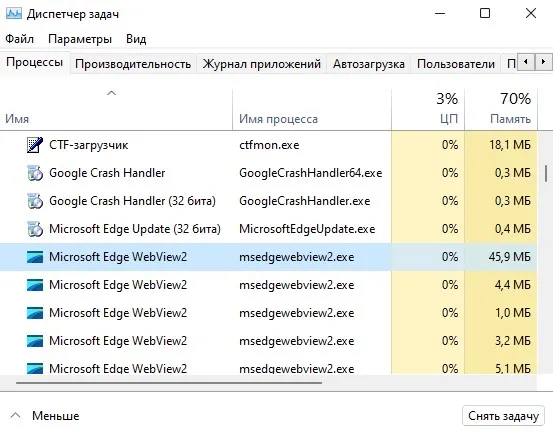
Что такое Microsoft Edge WebView2 Runtime?
Microsoft Edge WebView2 Runtime — это установка времени выполнения, используемая для обеспечения веб-функциональности настольных приложений, которые используют механизм Edge в качестве метода рендеринга. WebView2 позволяет разработчикам встраивать и визуализировать веб-контент непосредственно в собственные приложения, включая JavaScript, HTML и CSS.
Например, если вы годами работали с Word на стороне клиента, привыкли ко всем функциям и знаете макет с вкладками, а затем вы начинаете использовать веб-версию Word, которая имеет другой макет, чтобы функции были одинаковыми на всех платформах, используется WebView2. Независимо от того, используете ли вы приложения Office на ПК или в Интернете, они везде будут одинаковыми.
Можно ли удалить WebView2?
В Windows 10 компания Microsoft начала внедрять эту среду предустановленно с версии 2101 и автоматически через Service Desk с версии 2004. В Windows 11 он является предустановленным. В частности, в Windows 10 можно удалить Microsoft Edge WebView2, а в Windows 11 кнопка удаления больше не активна.
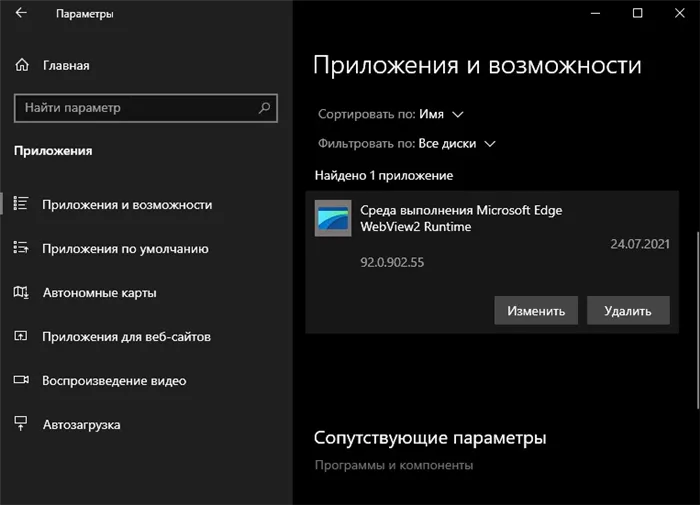
Удаление приложений Windows 10
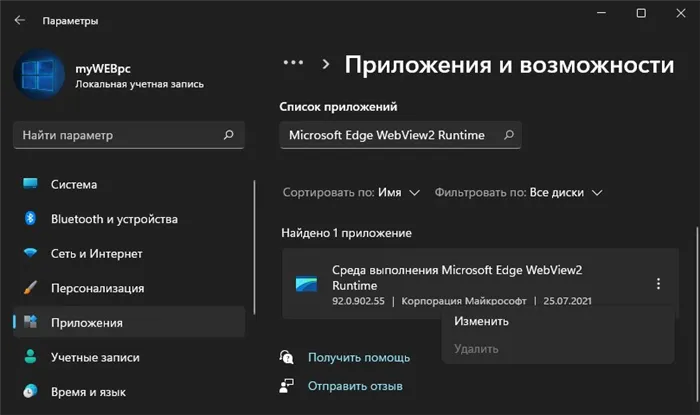
Удаление приложений Windows 11
Нет необходимости удалять Microsoft Edge WebView2 Runtime, так как он автоматически переустанавливается, когда требуется приложение или устанавливается с обновлением системы. Если вы думаете, что при открытии браузера Edge запускается Microsoft Edge WebView2, вы ошибаетесь, так как это два независимых процесса. Кроме того, он не используется постоянно в вашей системе, а только когда он необходим приложению, которое вызывает процесс msedgewebview2.exe для запуска среды WebView2.
Microsoft .NET Runtime Пакеты .NET Runtime и .NET Desktop Runtime содержат все компоненты, необходимые для разработки и запуска приложений, работающих в Microsoft .
Что такое Microsoft Edge WebView2 Runtime
Microsoft Edge WebView2 — это установка времени выполнения, используемая для обеспечения веб-функциональности настольных приложений Microsoft 365, которые компания Microsoft установила на устройства Windows в начале этого года. WebView2 использует Microsoft Edge в качестве механизма рендеринга.
В Windows 11 компонент установлен в системе по умолчанию. В ранних версиях Windows он автоматически устанавливается для пользователей современных версий Microsoft Office для запуска приложений Office и компонентов, встроенных в приложения, построенные на веб-фреймворках.
Приложения для Windows, мобильные приложения, игры — ВСЕ БЕСПЛАТНО, на нашем приватном Telegram-канале — Подписывайтесь 🙂
Для пользователей ПК, которые хотят воспользоваться новыми или улучшенными функциями Office или дополнениями на основе WebView2, не требуется никаких действий со стороны пользователя/ввода — как только WebView2 становится доступным на устройстве, компонент устанавливается автоматически. Что касается обновлений, WebView2 Runtime использует свой собственный процесс автоматического обновления, отдельный от канала обновления приложений Microsoft 365, чтобы поддерживать WebView2 в актуальном состоянии с последними обновлениями безопасности и надежности.
Запретить автоматическую установку WebView2 Runtime
Организации, желающие предотвратить автоматическую установку WebView2 Runtime на устройства, могут сделать это, но с оговоркой, что функции Office на базе WebView2 не будут доступны на этих устройствах. Организации могут предотвратить автоматическую установку WebView2 Runtime, выполнив следующие действия:
- Войдите в Центр управления приложениями Microsoft 365 с учетной записью администратора.
- Перейдите к настройке> Конфигурация устройства> Подключитесь к серверу Microsoft 365 Server и получите к нему доступ с помощью учетной записи Microsoft 365 Server.
- Выберите Microsoft Edge WebView2.
- Установите флажок Включить автоматическую установку WebView2 Runtime.
Если по какой-то причине Windows не устанавливает компонент на устройство автоматически, или организации хотят развернуть WebView2 Runtime на устройствах с собственной программой, вы можете загрузить файл установщика среды с официального сайта developer.microsoft.com и использовать Evergreen Bootstrapper или Evergreen Standalone Installer по мере необходимости.
Требуется ли среда выполнения Microsoft Edge WebView2?
По сути, WebView2 требует, чтобы среда выполнения Microsoft Edge WebView2 была установлена на устройстве с Windows 11/10 под управлением Microsoft Office. В противном случае, если среда выполнения WebView2 не установлена на устройстве, пользователи не смогут использовать функции Office, которые зависят от WebView2.
Используя диспетчер задач, вы должны завершить все процессы Microsoft Edge по одному. Кроме того, закрыть Edge WebView2 Runtime можно только при выходе из Windows или полном удалении компонента.
Microsoft .NET Runtime Пакеты .NET Runtime и .NET Desktop Runtime содержат все компоненты, необходимые для разработки и запуска приложений, работающих в Microsoft .
Преимущества WebView2
Экосистема и возможности для Web. Используйте всю веб-платформу, библиотеки, инструменты и таланты, доступные в веб-экосистеме.
Быстрые инновации. Разработка в Интернете позволяет быстрее развиваться и итерации.
Поддержка Windows 7, 8, 10 и 11. Поддержка Windows 7, Windows 8, Windows 10 и Windows 11 с унифицированным пользовательским интерфейсом.
Возможности нативной платформы: Доступ к полному набору собственных API.
Открытые API, включая родные API, и широкий спектр API. Включение веб-кода в кодовую базу повышает вероятность его повторного использования на различных платформах.
Поддержка Microsoft: Microsoft обеспечивает поддержку и добавляет запросы на новые функции для поддерживаемых платформ.
Распространяйте последнюю версию. Положитесь на обновленную версию Chromium с регулярными обновлениями платформы и исправлениями безопасности.
Распространение немодифицированной версии. Опциональная упаковка определенной версии Chromium в приложение.
Постепенное внедрение веб-компонентов в приложение шаг за шагом.
Поддерживаемые платформы
Поддерживаются следующие среды программирования:
- Win32 C/C++
- .NET Framework 4.5 или выше
- .NET Core 3.1 или выше
- .NET 6
- Приложения WebView2 могут работать на следующих версиях Windows.
Windows 11
- Windows 10
- 32-разрядная версия Windows 10 IoT Enterprise LTSC 2019
- 64-разрядная Windows 10 IoT Enterprise LTSC 2019
- 64-разрядная версия Windows 10 IoT Enterprise 21h1
- Windows 8.1
- Windows 7 **
- Windows Server 2022
- Windows Server 2019
- Windows Server 2016
- Windows Server 2012
- Windows Server 2012 R2
- Windows Server 2008 R2
- **Для Windows 7 и Windows Server 2008 R2 период поддержки WebView2 такой же, как и для Microsoft Edge. См. статью Операционные системы, поддерживаемые Microsoft Edge.
Microsoft .NET Runtime Пакеты .NET Runtime и .NET Desktop Runtime содержат все компоненты, необходимые для разработки и запуска приложений, созданных в Microsoft .
Microsoft .NET Runtime Пакеты .NET Runtime и .NET Desktop Runtime содержат все компоненты, необходимые для разработки и запуска приложений, работающих в Microsoft .
Будущее
Предварительная версия для разработчиков доступна для следующих программных платформ:
Для разработки элемент управления WebView2 доступен в виде пакета NuGet. Более подробную информацию о версиях см. в WebView2 SDK Release Notes.
Существует как минимум два способа попасть в список загрузки. Первый — с помощью значка на панели инструментов, второй — с помощью сочетания клавиш.
Способы просмотра загрузок в Microsoft Edge
Чтобы просмотреть загрузки в браузере Edge с помощью сочетания клавиш, необходимо нажать «CTRL» + «J» на клавиатуре.
CTRL+j на клавиатуре
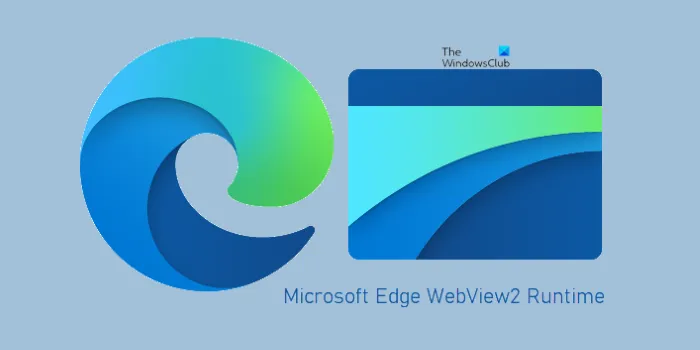
В результате в правой части окна появится строка «Загрузки», где можно просмотреть текущие и предыдущие загрузки.
Панель загрузок в браузере Edge
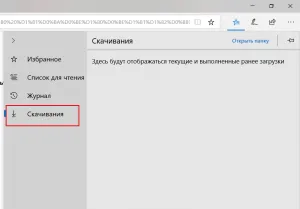
Чтобы открыть панель «Загрузки» с панели инструментов, нажмите кнопку «Центр».
Кнопка «Центр» на панели инструментов
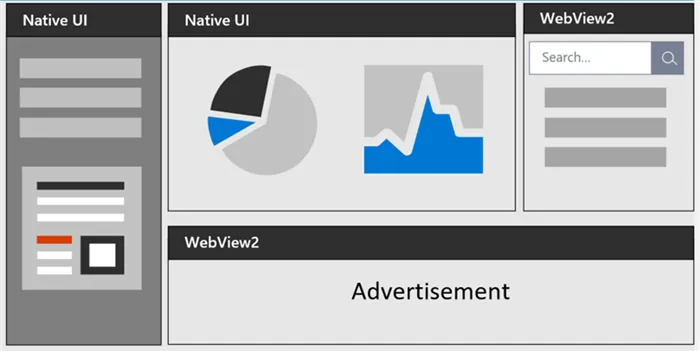
Позволяет получить доступ к избранному, истории просмотров и загрузкам.
3. однажды неожиданное решение пришло от пользователя в виде команды на редактирование реестра через консоль cmd от имени администратора:
В качестве довеска…
Команда работает только в том случае, если ваша учетная запись принадлежит к группе администраторов. По умолчанию часто так и происходит. Как я уже сказал, у меня еще не было возможности проверить эти варианты. Но я был бы признателен за обратную связь, ведь я не один такой.








